 Компьютерный-сервис
в Запорожье
Компьютерный-сервис
в Запорожье
ЗАЯВКА НА БЕСПЛАТНЫЙ ВЫЕЗД МАСТЕРА ПО г.ЗАПОРОЖЬЮ



НАШИ УСЛУГИ






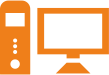

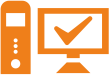



ЗАЯВКА НА БЕСПЛАТНЫЙ ВЫЕЗД МАСТЕРА ПО г.ЗАПОРОЖЬЮ
ПОДРОБНЕЕ ОБ УСЛУГЕ
При создании домашней сети у пользователя часто возникает желание сделать общий доступ к принтеру. Сетевой принтер можно подключить к любому из компьютеров сети. Также при использовании в сети роутера имеется возможность подсоединить принтер непосредственно к нему.
Чтобы подключить сетевой принтер через роутер, на многих моделях предусмотрен USB порт. Пользователь часто допускает ошибки при настройке сетевого оборудования. Как результат – неработоспособность сетевого принтера или, еще хуже, всей сети. Во избежание проблем и для достижения положительного результата, подключить принтер через роутер должен специалист.
| Наименование услуги | Цена, грн. |
|---|---|
| Диагностика программного обеспечения компьютера | бесплатно * |
| Выезд мастера | бесплатно |
| Выбор и покупка Wi-Fi роутера | 40 |
| Установка/Настройка Wi-Fi роутера | 80 |
| Установка пароля/скрытие сети | 60 |
| Подключение до 2-х Wi-Fi устройств | 40 |
| Итого: |
*при оплате услуг на сумму более 160 гривен. В других случаях стоимость выезда составляет 60 гривен.
Как происходит подключение принтера через роутер? Сразу определимся, что настроить принтер через роутер одинаково для всех операционных систем не получится. Даже между операционными системами Windows (ХР, Vista, 7) имеются свои отличия. Рассмотрим подключение принтера через роутер на примере Windows XP.
Для начала установите принтер, который вы планируете использовать в качестве сетевого, на один из компьютеров сети. Подсоедините его к свободному порту USB, установите драйвера с прилагаемого диска (при его отсутствии драйвера скачиваем с интернета). Чтобы проверить правильность установки, запускаем печать пробной страницы. Если принтер работает корректно, приступаем к его установке в качестве сетевого.
Настраиваем, так называемый, сервер печати. Подсоединяем принтер к порту USB вашего роутера и включаем питание. Чтобы настроить принтер через роутер используется встроенное меню роутера, в которое входим через любой браузер. Для входа в меню роутера по умолчанию используется адрес 192.168.2.1.
Если же вы раньше при настройке роутера поменяли его IP-адрес, следует вводить тот, на который он был изменен. Находим в «Устройствах» подключенный принтер и проверяем его состояние.
В этом разделе нам будет важно его местоположение (Printer location). Эту строку следует запомнить для ввода адреса сетевого принтера на каждом компьютере сети. На каждом компьютере сети необходимо установить принтер. В процессе работы Мастера установки следует указать, что принтер будет сетевой. В качестве адреса принтера указываем адрес, который был показан на роутере. В случае, когда модель вашего принтера не отобразилась в доступных, следует провести установку локального принтера на этом компьютере. При удачной установке сетевого принтера на каждом ПК делаем принтер используемым по умолчанию. Для проверки корректности работы печатаем пробную страницу.
Следует отметить, что пользователи часто упускают из виду некоторые детали настроек, которые приводят к тому, что принтер не работает в сети. Самостоятельное подключение принтера через роутер зачастую приводит только к потере времени. Наш сервисный центр поможет вам подключить принтер через роутер. Огромный опыт работы наших специалистов позволяет проводить все наладочные работы в максимально короткие сроки. Низкие цены на услуги и высокое качество выполняемых работ – основное преимущество нашего сервисного центра перед другими. Звоните или оставляйте заявку на сайте. Вызов специалиста бесплатный.
ЗАЯВКА НА БЕСПЛАТНЫЙ ВЫЕЗД МАСТЕРА ПО г.ЗАПОРОЖЬЮ
ОТЗЫВЫ НАШИХ КЛИЕНТОВ

Антон
36 лет
3-й Шевченковский
Вечером компьютер выключил как обычно через пуск, а уже сутра он не захотел включаться. Знакомый дал телефон мастера с которым давно работает и посоветовал вызвать. Мастер приехал вовремя, как и договаривались к обеду. Не знаю, что он там делал, но примерно через час мой компьютер заработал. Очень благодарен за качественный ремонт и быстрое реагирование.

Иван Алексеевич
52 года
Пески (4-й южный)
У меня ноутбук стал сильно греться и периодически отключался, вызвал мастера. Он приехал через 2 часа, посмотрел, проверил температуру)), и сказал, что надо чистить и менять термопасту. Очень быстро разобрал (чувствуется опыт!))), и уже через 20 минут мой ноут был почищен, термопаста заменена, собран и включен. Греться действительно перестал, большое спасибо!

Ирина
24 года
Бабурка
Первый раз вызвала мастера по компьютерам на дом. Нужно было разобраться с сильным торможением компьютера. Мастер по имени Денис приехал с небольшим опозданием 10-15 минут . Очень приятный молодой человек. Без проблем отвечал на любые вопросы, работу выполнил качественно. Компьютер действительно заработал ,как новый!!). Спасибо, очень довольна=)

Ольга Олеговна
43 года
р-н Анголенко
Решила оставить положительный отзыв, так как мастер оказался профессионалом. Обсудили время визита, я отпросилась с работы, и четко в это время мастер приехал и всё отремонтировал за один раз и никаких недельных ожиданий и тягомотины, весь инструмент у него был с собой. За полтора часа всё починил. Большое спасибо )))
СХЕМА РАБОТЫ
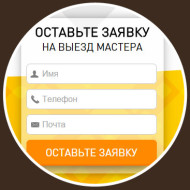
ВЫ ОСТАВЛЯЕТЕ
ЗАЯВКУ ИЛИ ЗВОНИТЕ

КОНСУЛЬТАЦИЯ
ПО ТЕЛЕФОНУ

ВЫЕЗД МАСТЕРА
И ДИАГНОСТИКА

РЕМОНТ, НАСТРОЙКА
МОДЕРНИЗАЦИЯ
ЗАЯВКА НА БЕСПЛАТНЫЙ ВЫЕЗД МАСТЕРА ПО г.ЗАПОРОЖЬЮ